آموزش پرینت گرفتن پشت و رو
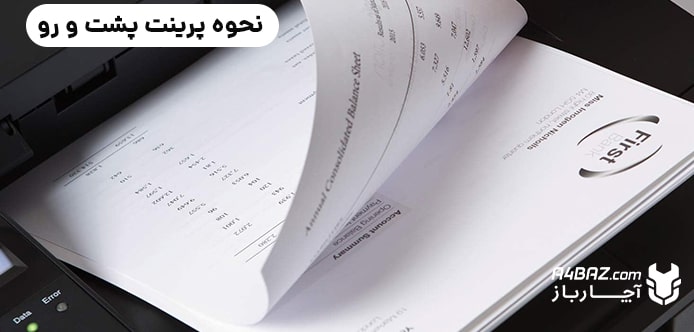
یادداشت ویراستار: اصل این مطلب در شهریور 1399 نوشته شده بود و در فروردین 1403 دوباره بررسی و بهروز شده است.
در دنیای امروزی ازهر روز فناوریها پیشرفتهتر میشوند، کارها بسیار سریعتر و راحتتر قابل انجام است؛ یکی از آنها چاپ یا پرینت اطلاعات است. ما در دورانی هستیم که میتوانیم براحتی و با چند کلیک با پرینترهای ساده یا دو رو زن اسناد دلخواهمان را چاپ کنیم. اگر شما هم جزء افرادی هستید که تعداد پرینتهای شما زیاد است و میخواهید اطلاعاتتان را به صورت دو رو یا پشت و رو چاپ کنید، ادامه این مطلب را از دست ندهید. در این مقاله آچارباز قصد داریم نحوه پرینت پشت و رو در برنامه ورد، آفیس و فایل pdf را در پرینترهای ساده یا دورو زن به شما آموزش دهیم.
اگر پرینتر شما با مشکلاتی چون گیر کردن کاغذ در دستگاه، کم رنگ شدن کاغذ پرینتی، سروصدای عجیب و غریب و … همراه است باید از یک تعمیرکار برای رفع مشکل کمک بگیرید. برای ثبت سفارش و تعمیر پرینتر کافیست در این صفحه یا اپلیکیشن آچارباز سفارشتان را ثبت کنید یا با شماره 02154591616 تماس بگیرید.
فهرست محتوا
[post_links]
سوالات متداول درباره نحوه پرینت پشت و رو
در این قسمت پرتکرارترین سوالات درباره پشت و رو پرینت گرفتن را بیان و در متن به آنها پاسخ میدهیم:
- با پرینتر ساده (قدیمی) چگونه پرینت پشت و رو بگیریم؟
- چطور تنظیمات پرینت پشت و رو را انجام دهیم؟
- پرینت صفحات زوج در pdf چگونه است؟
- آیا نحوه پرینت پشت و رو در ویندوز 10 با 7 تفاوتی دارد؟
- گزینه پرینت پشت و رو در آفیس چیست؟
پرینت پشت و رو با پرینتر ساده و دو رو زن
امروزه بیشتر پرینترهای متوسط و حرفهای تولید شده، قابلیت پرینت دو رو آن هم به صورت خودکار را دارند. این ویژگی که نام دیگر آن، پرینت گرفتن پشت و رو است در بهینه سازی مصرف انرژی و کاغذ بسیار موثر است و هزینههای جانبی پرینتر را کاهش میدهد.
با پرینتر ساده (قدیمی) چگونه پرینت پشت و رو بگیریم؟در پرینترهای دورو زن خودکار نیاز به کار خاصی نیست و براحتی با چند کلیک، دو طرف کاغذ چاپ میشود؛ اما در پرینترهای معمولی باید بعد از پرینت یک سمت، کاغذها را برگردانید تا سمت دیگر هم پرینت گرفته شود؛ این کار از طریق انتخاب گزینه Print On Both Sides Of Paper امکان پذیر است. اگر جهت قرارگیری کاغذ در دستگاه اشتباه باشد، ممکن است مجدد روی صفحههای قبلی اطلاعات چاپ شود یا جهت آن سکهای باشد.
در ادامه با پشت و رو پرینت گرفتن در برنامههای مختلف با انواع مدلهای پرینتر آشنا میشویم.
نحوه پرینت گرفتن پشت و رو در پی دی اف (PDF)
امروزه فایلهای PDF بسیار کاربردی هستند و بیشتر اسناد چاپی این فرمت را دارند. فرقی نمیکند که از چه برنامهای برای اجرای فایلهای PDF استفاده میکنید برای نحوه پرینت پشت و رو در pdf میتوانید مراحل زیر را انجام دهید:
- ابتدا فایل pdf خود را با استفاده از نرم افزار PDF خوان باز کنید.
- سپس روی گزینه file کلیک کرده و از روی فهرست باز شده، گزینه print را بفشارید. (میتوانید، از طریق کلیدهای جادویی ctrl+p هم به منوی print بروید.)
- حالا از روی پنجره باز شده، در کادر printer نام پرینتری که میخواهید عمل چاپ را با آن انجام دهید را انتخاب کنید.
- در این قسمت شما میتوانید، برخی از تنظیمات مربوط به نحوه پرینت گرفتن را اعمال کنید. برای مثال میخواهید چند برگ پرینت بگیرید؟(قسمت copies) میخواهید سند را افقی چاپ کنید یا عمودی؟ (قسمت orientation)
- در همین پنجره با زدن گزینه Print On Both Sides Of Paper میتوانید تنظیمات چاپ دورو است. در مربع خالی کنار آن، تیک بزنید تا پرینتر فایل pdf را به صورت پشت و رو چاپ کند.
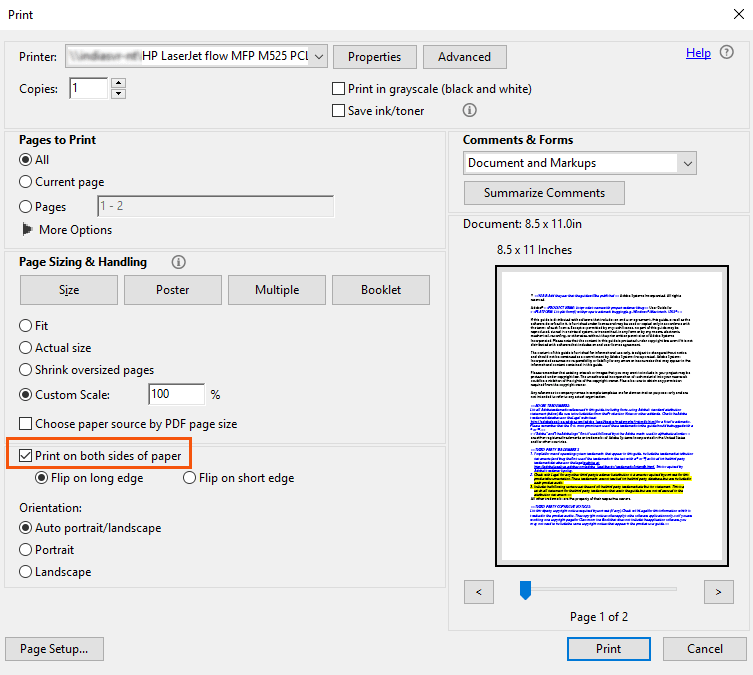
چطور تنظیمات پرینت پشت و رو را انجام دهیم؟برای رفتن و تغییر تنظیمات مربوط به پرینترها میتوانید اقدامات زیر را انجام دهید:
- بعد از باز کردن فایل مورد نظر، دکمههای ctrl+p را باهم بفشارید. از روی پنجره باز شده، گزینه properties را انتخاب کنید.
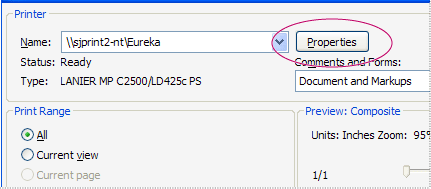
- حالا باید از روی تب layout کلیک کنید، به یاد داشته باشید این گزینه ممکن است در سیستمهای مختلف یکسان نباشد، پس دنبال گزینه layout باشید.
- اکنون از روی پنجره باز شده، گزینه Print On Both Sides را تیک بزنید. بسته به درایور پرینتر شما، نام این گزینه ممکن است Double-sided printing باشد. اکنون برای پرینت باید، تنها گزینه ok را بفشارید. اگر Double-sided printing را در پنجره باز شده مشاهده نمیکنید.
- پرینت صفحات زوج در pdf چگونه است؟ اگر میخواهید ابتدا فقط صفحات زوج و پس از آن صفحات فرد را پرینت بگیریم باید مانند تصویر زیر ابتدا گزینه Odd pages only را بزنید. با انتخاب این گزینه فقط صفحات زوج پرینت گرفته میشود. برای پرینت صفحات فرد نیز باید گزینه Even pages only را بزنید.
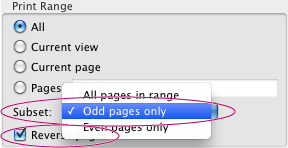
در پرینترهای معمولی باید بعد از پرینت یک سمت، کاغذها را برگردانید تا سمت دیگر هم پرینت گرفته شود.
نحوه فعال کردن گزینه پرینت دو رو یا duplex printing در ویندوز
ممکن است این ویژگی برای دستگاه شما غیر فعال شده باشد. با انجام مراحل زیر، این گزینه را برای دستگاه خود فعال کنید:
- در منوی start، گزینه Printers And Faxes را انتخاب کنید، سپس Devices and Printers را بزنید.
- چاپگر مورد نظر خود را پیدا کرده و روی آن راست کلیک کنید و از روی لیست داده شده گزینه Printing Preferences را انتخاب کرده و سپس روی advanced بزنید.
- در این قسمت باید گزینهها و تنظیمات مورد نظر خود را اعمال کنید، اگر هنوز duplex printing را نمیبینید به احتمال قوی پرینتر شما از آن ویژگی پشتیبانی نمیکند.
- اگر پرینتر شما قابلیت دو رو را نداشته باشد باید به صورت دستی از طریق گزینههای Odd pages onlyو Even pages only پرینت دو طرفه بگیرید.
نحوه پرینت پشت و رو در ورد و آفیس
اگر پرینتر شما از قابلیت چاپ دو رو ندارد از طریق روش زیر میتوانید براحتی اسناد را در دو طرف کاغذ پاپ کرده و هزینههای خود را مدیریت کنید. آیا نحوه پرینت پشت و رو در ویندوز 10 با 7 تفاوتی دارد؟ خیر، شما میتوانید از راهکارهای اعلام شده برای تمامی نسخههای ویندوز اعم از 7، 8، 10، 11 استفاده کنید.
- ابتدا در برنامه آفیس یا ورد گزینه file را بزنید و به منوی print بروید. (برای رفتن به این قسمت میتوانید از میانبر ctrl+p استفاده کنید.)
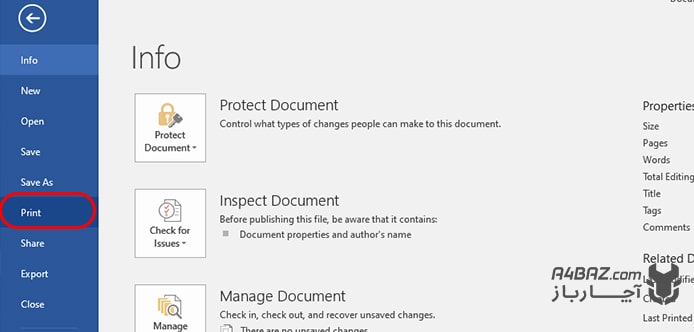
- گزینه پرینت پشت و رو در آفیس چیست؟در قسمت settings به بخش Print One Sided رفته و روی Manually Print on Both Sides کلیک کنید. حالا بعد از چاپ شدن سند روی یک طرف کاغذ، آن را برگردانده تا فایل روی بخش دیگر نیز پرینت شود.
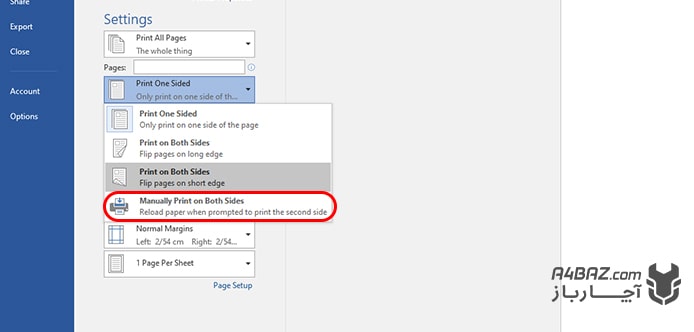
روش دیگری نیز، برای پرینت گرفتن پشت و رو در ورد وجود دارد که به آن اشاره خواهیم کرد. کاغذ را برداشته و با مداد یک علامت کوچک روی آن بگذارید.
- روی file کلیک کرده و سپس print را انتخاب کنید، در قسمت settings شما کادر خالی به نام pages را خواهید دید. در این کادر خالی شما باید اعداد زوج یا فرد را تایپ کنید، بر فرض مثال اگر سندی ده صفحه ای دارید از اعداد زوج شروع کرده و 2،4،6،8 را تایپ کنید تا در دور اول چاپ این صفحات زودتر چاپ شوند.
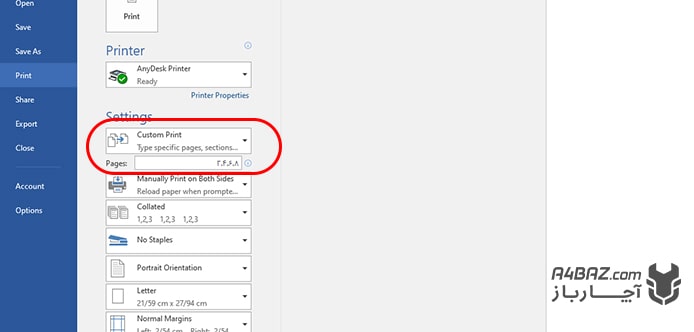
- از متصل بودن چاپگر مورد نظر به دستگاه، اطمینان حاصل کنید. هنگامی که ctrl+p را میفشارید باید نام چاپگر خود را در قسمت printer مشاهده کنید. سپس روی print کلیک کنید تا فرایند چاپ آغاز شود، در این مرحله اعدادی که در قسمت pages انتخاب کردهاید چاپ خواهند شد.
- حالا کاغذ را برداشته و آن را از طرفی که روی آن علامت گذاشته بودید، در پرینتر بگذارید. دوباره دکمههای ctrl+p را فشرده و در محدوده pages اعداد مورد نظر خود را تایپ کنید. اگر در دفعه قبل اعداد زوج را تایپ کرده بودید، این بار باید اعداد فرد را وارد کنید. روی print بزنید، در این حالت اسناد روی صفحات چاپ نشده پرینت خواهند شد.
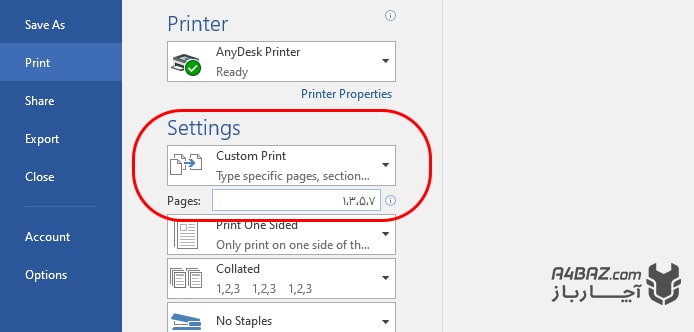
آنچه درباره پرینت پشت و رو آموختیم
در این مقاله نحوه پرینت پشت و رو گرفتن با چاپگرهای دو رو زن و معمولی را در برنامههای آفیس و فایل pdf به شما آموزش دادیم. با دانستن این نکات و درست پرینت گرفتن، میتوانید در مصرف برق، کاغذ و زمان کار با دستگاه صرفه جویی کنید. همچنین از اشتباه پرینت گرفتن جلوگیری کنید. چنانچه مشکلی در پرینتر شما وجود دارد که خودتان نمیتوانید آن را برطرف کنید پیشنهاد میکنیم از یک تعمیرکار کمک بگیرید. کافیست در این صفحه یا اپلیکیشن آچارباز روی کلمه تعمیر پرینتر کلیک کنید یا با شماره 02154591616 تماس بگیرید. تعمیرکاران ما در اسرع وقت به محل شما اعزام شده و مشکل دستگاه را با قیمت مقرون به صرفه برطرف میکنند.




با سلام یک سوال داشتم من یک صفحه رو چاپ میکنم بعدش ک صفحه پشت همون صفحه رو چاپ میکنم یک مقدار کج چاپ میشه یعنی پشت و روی یک برگ یکسان چاپ نمیشه
سپاس از راهنمایی روان و ساده تون🌸
-در قسمت پرینتر پروپرتیس وارد شو-پنجره پرینتر شورتکات – گزینه tow-sided
خیلی ممنون واقعا استفاده کردم و جواب داد. خیلی ساده و کاربردی بود
مرسی عالی بود
سلامت و سربلند باشید، سپاسگزارم
باسلام
صابر عزیز، خواهش میکنیم و ممنونیم از نظر و همراهی شما که انرژی بخش تیم آچارباز است.
ممنون. خیلی خوب بود مطلبتون!!!
باسلام وخذاقوت ممنونم از راهنمایتان خدابه شما وخانواده محترمتان سلامتی عنایت فرماید
درود بر شما
توحیدی عزیز، بسیار خوشحالیم که مقاله توانسته برای شما مفید و موثر واقع شود.
موفق باشید
سلام وقت بخیر
من چطور فایل اکسل که دو صفحه هست رو پرینت پشت و رو بگیر؟؟
در فایل پی دی اف وقتی میخوام پرینت بگیرم اون گزینه ای ک باید تیک بزنم که فعال بشه نیست امکانش هست راهنماییم کنیین با تشکر
درود بر شما
فاطمه عزیز، ببینید که پرینتر به صورت پیشفرض قرار گرفته است یا نه.
برای پرینت دو رو در فایل اکسل نیز، روشی که در ادامه گفته خواهد شد را امتحان کنید:
فایل اکسل را باز کرده و روی منوی file رفته و گزینه print را بزنید. سپس روی گزینه propertiesکلیک کنید. حالا از پنجره باز شده در برگه layout روی یکی از گزینههای duplex کلیک و سپس روی ok بزنید. حالا دوباره روی دکمه ok بزنید. این مراحل را برای هر صفحه از فایل تکرار کنید.
موفق باشید.
من میخوام با پرینتر اپسون که خودش قابلیت چاپ دو رو رو داره پرینت بگیرم اما نمیدونم چطور لطفا راهنمایی کنید
درود بر شما
نازنین عزیز، برای استفاده از این قابلیت میتوانید دفترچه راهنمای دستگاه را مطالعه کنید.
موفق باشید
افرین درسته که پرینترم پشت و رو چاپ نمیکنه ولی تونستم با ترفندت خوب چاپ کنم
درود بر شما
بسیار خوشحالیم که، مقاله برای شما مفید بوده است.
ممنون از نظر شما
موفق باشید